Hvordan laste ned og spille Fortnite på Nintendo Switch
Hva du bør vite
- På Switch, logg inn på Nintendo-kontoen din og gå til Nintendo eShop > Fortnite > Gratis nedlasting > Gratis nedlasting > Lukk.
- For å koble til Epic Games-kontoen din, opprett eller logg på kontoen din på EpicGames.com og velg Tilknyttede kontoer > Koble > Fortnite.
Denne artikkelen forklarer hvordan du laster ned Fortnite på den originale Nintendo Switch og Nintendo Switch Lite. Den forklarer også hvordan du oppretter og kobler en Epic Games-konto og hvordan du legger Nintendo Switch-venner til Fortnite.
Hvordan laste ned Fortnite på Nintendo Switch
Epic Games sitt populære battle royale-videospill Fortnite er helt gratis å spille på Nintendo Switch. Som alle digitale Switch-titler, må det gjøres krav på og lastes ned fra førsteparts eShop-appen. Slik laster du ned og installerer Fortnite på Nintendos hybrid hjemmekonsoll.
-
Slå på Nintendo Switch og logg inn på din Nintendo-konto.
Hvis du har flere kontoer på Switch, sørg for at du er logget på den du vil spille Fortnite på.
-
For å åpne Nintendo eShop, trykk på det oransje ikonet eller velg det og trykk EN.
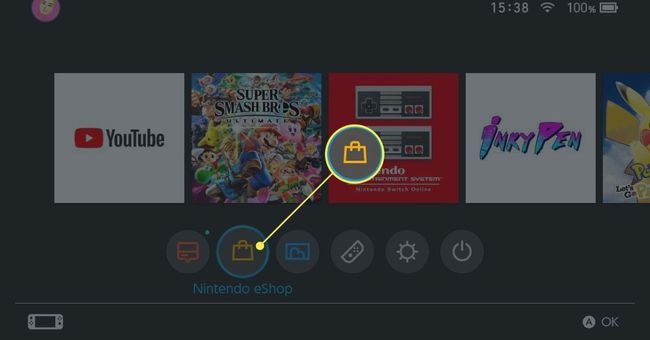
-
Fremheve Søk fra venstremenyen og skriv "Fortnite."

Mens du skriver, viser tastaturet på skjermen ordmeldinger over bokstavtastene. Du kan trykke på disse for å autofullføre ord uten å måtte skrive dem helt ut, men det kan fortsatt være enklere hvis du koble et USB-tastatur og en mus til Switch.
-
Trykk på Søk eller trykk på + knappen på Nintendo Switch-kontrolleren.

-
Trykk påFortnite når den dukker opp.

-
Trykk på Gratis nedlasting eller uthev ikonet og trykk EN.

Fortnite er en gratis å spille videospill, noe som betyr at du ikke trenger å kjøpe den for å spille den. Dette er grunnen til at knappen sier "Gratis nedlasting" i stedet for den vanlige "Fortsett til kjøp."
-
Du får vist en bekreftelsesskjerm. Plukke ut Gratis nedlasting.

-
Plukke ut Lukk for å avslutte Nintendo Switch eShop eller velg Fortsette å handle for å holde den åpen og se andre videospilloppføringer.
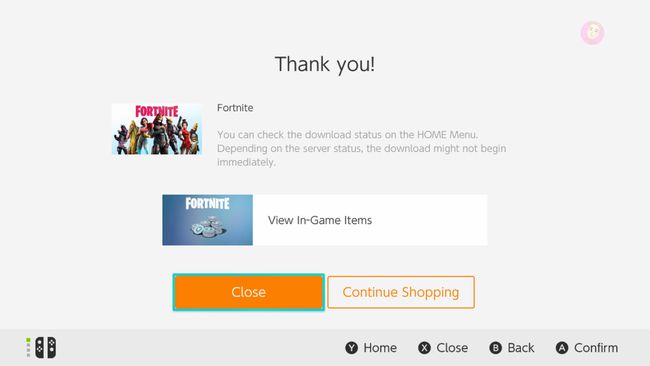
Du trenger ikke å holde Nintendo Switch fullt drevet når du laster ned Fortnite etter at du har kjøpt den i eShop. Spillet fortsetter å laste ned når konsollen settes i hvilemodus.
-
Et Fortnite-ikon vises umiddelbart på Nintendo Switch-startskjermen. Den flimrer litt, og en fremdriftslinje for nedlasting vises langs bunnen mens den lastes ned og installeres.

En videospillnedlasting kan settes på pause hvis du bruker en app eller et annet spill som krever en Internett-tilkobling. Hvis du tenker på å spille mens du venter, sørg for at du bare spiller offline.
-
Spillet lastes ned når bildet ser solid ut og fremdriftslinjen forsvinner.
Mens du venter på at spillet skal lastes ned, oppretter og kobler du til Epic Game-kontoen din ved å følge trinnene nedenfor.
Hvordan opprette og koble til en Epic Games-konto
Med Fortnite lastet ned er du nesten klar til å spille. Det er fortsatt noen flere ting å gjøre før du kan dykke rett inn. Først må du opprette og/eller koble Epic Games-kontoen din til Nintendo Switch.
En Epic Games-konto kreves for å spille, og den brukes til å lagre all spillfremgang og brukerdata til skyen og synkronisere den på tvers av enheter. Dette betyr at du kan bruk din samme Fortnite-fremgang og venneliste på mobil, PC, Xbox One, Nintendo Switch og Playstation 4.
-
Åpne din foretrukne nettleser på datamaskinen din og gå til EpicGames.com.
Hvis du allerede har en Epic Games-konto, logger du på den på Epic Games-nettstedet og går videre til trinn 7.
-
Plukke ut Logg inn.

-
Plukke ut Melde deg på.

-
Fyll ut de nødvendige feltene og velg Opprett konto.

Det er en god idé å gjøre visningsnavnet ditt til det samme eller likt brukernavnet ditt på Nintendo Switch og andre konsoller, slik at vennene dine kan gjenkjenne deg.
Du får tilsendt en e-post til adressen du brukte i skjemaet. Velg koblingen i denne e-posten for å bekrefte adressen og aktivere Epic Games-kontoen din.
Når du velger koblingen i e-posten, åpnes Epic Games-nettstedet i en ny nettleserfane, og du logges automatisk på.
-
Fra venstremenyen velger du Tilknyttede kontoer.

-
Plukke ut Koble under alle videospillnettverkene du ønsker å spille Fortnite på med samme konto.

Hvis flere personer bruker datamaskinen din og Nintendo Switch, sørg for at du kobler til de riktige kontoene.
Med Epic Games-kontoen din satt opp og koblet til Nintendo-kontoen din, kan du nå åpne Fortnite på Nintendo Switch.
-
Trykk på Fortnite ikonet på Nintendo Switch-startskjermen for å åpne spillet.

-
Spillet lastes inn etter et minutt eller to, og til slutt får du vist en velkomstskjerm. trykk EN å fortsette.

Fortnite er beryktet for å ta lang tid å laste, så ikke bekymre deg hvis du synes det tar for lang tid.
-
Du bør motta en brukeravtale. Sørg for å lese den, og trykk deretter Y å akseptere.

Du kan bli vist en nyhetsskjerm med informasjon om de siste spilloppdateringene. Les gjerne disse innleggene eller trykk B for å starte spillet.
-
Når spillet er ferdig lastet, importerer det automatisk Epic Games-dataene dine til Nintendo Switch-versjonen av Fortnite. Fordi du allerede har koblet sammen kontoene dine på Epic Games-nettstedet, trenger du ikke logge på Epic Games-kontoen din på Switch.

Slik legger du til Nintendo Switch-venner til Fortnite
For å spille med Nintendo Switch-vennene dine i Fortnite, må du legge til Epic Games-kontoene deres i din Epic Games venneliste i spillet.
Epic Games driver stort sett alle aspekter av Fortnite, inkludert spillerkommunikasjon, matchmaking og nettspill. De Nintendo Switch Online-tjeneste brukes ikke i det hele tatt og er ikke nødvendig for å spille Fortnite online.
Slik importerer du Nintendo Switch-vennene dine i Fortnite:
Med Fortnite-spillet åpent, trykk på – knappen på venstre side av kontrolleren.
-
trykk Y.

-
Marker knappen ved siden av Skriv inn episk navn eller e-post og trykk EN.

-
Skriv inn vennens Epic Games-brukernavn eller deres tilknyttede e-postadresse.

trykk + eller OK.
-
En venneforespørsel sendes. Når vennen din godkjenner det, vises de i Fortnite-vennelisten din.
Din Epic Games/Fortnite-venneliste er helt atskilt fra din Nintendo Switch-venneliste.
Støttede Fortnite-bryterkontrollalternativer
På grunn av antallet handlinger som kreves i løpet av et Fortnite-spill, er det umulig å spille med bare én Joy-Con på Nintendo Switch.
Følgende spillestilkontroller støttes i Fortnite på Nintendo Switch-konsoller:
- To Joy-Cons i et Joy-Con Grip.
- To Joy-Cons koblet til Switch-konsollen og spilt i håndholdt modus.
- To adskilte Joy-Cons, med en i hver hånd.
- En Nintendo Switch Pro-kontroller.
Detaljerte instruksjoner om hvilke knapper som utfører hvilke handlinger som kan vises og endres i hovedmenyen ved å trykke + en gang, EN en gang, og R fire ganger.
